コントロールセンターはiPhoneの便利機能です。
よく使う機能・ツールへ簡単にアクセスできるので覚えておきましょう!

イオナ
iPhone X 以降とiPhone 8 以前、iPhone SE シリーズではコントロールセンターの開き方が異なるので注意してくださいね。
iPhone X 以降のコントロールセンターの開き方
コントロールセンターの開き方は簡単です。
・画面の右上隅から下にスワイプする
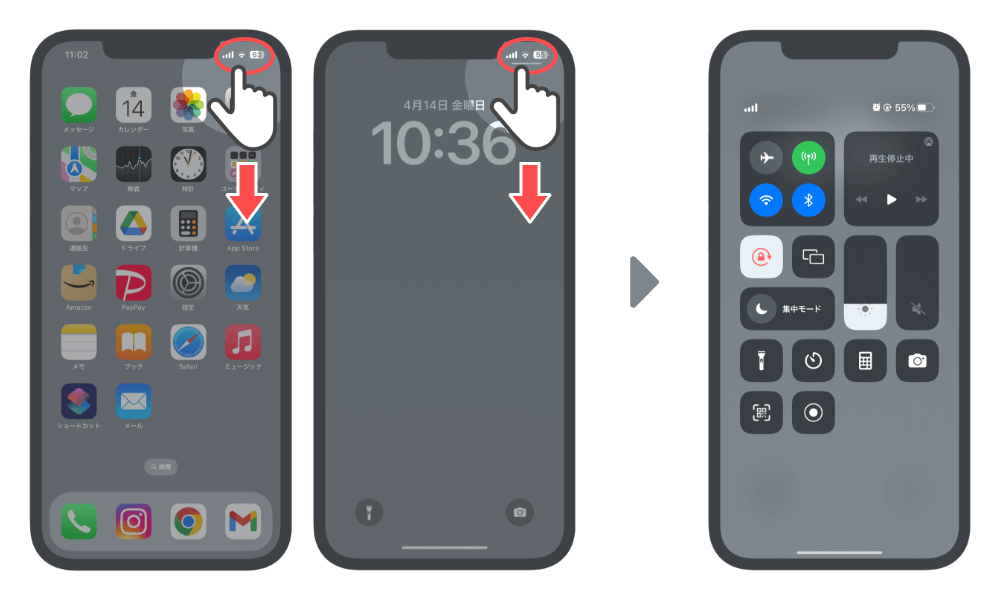
ホーム画面・ロック画面問わずこの方法でコントロールセンターを開けます。

イオナ
画面上の真ん中あたりから下へスワイプしてしまうと、通知センターが開いてしまいます。右上の電波・電池アイコンのあたりからスワイプするのがコツです♪
コントロールセンターの閉じ方も至ってシンプルです。
・画面の適当な場所をタップする
・画面を上にスワイプする
・画面を上にスワイプする
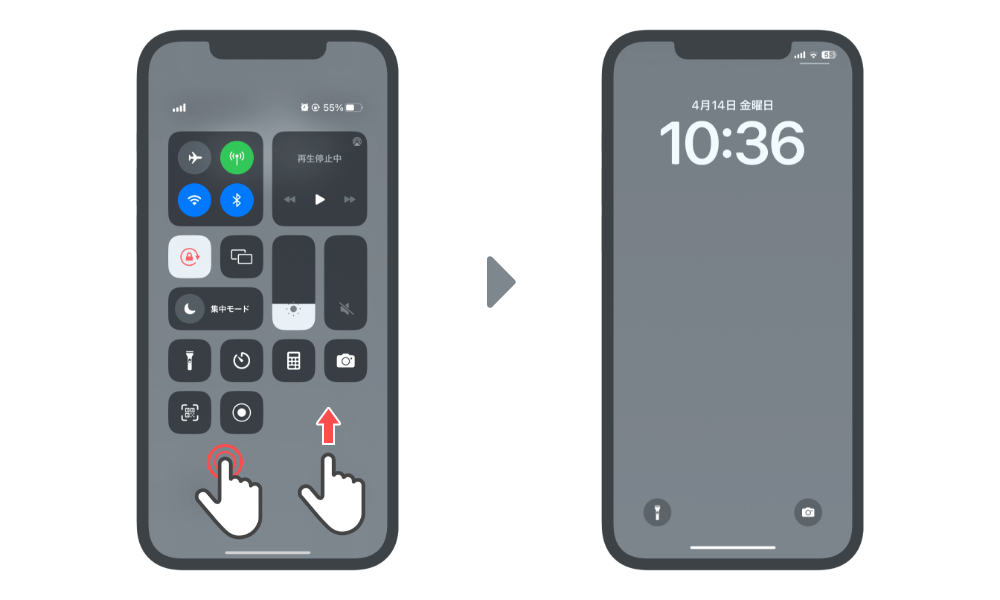
以上がiPhone X 以降の端末操作です。
次に、iPhone 8 以前のコントロールセンターの開き方を解説します。
次に、iPhone 8 以前のコントロールセンターの開き方を解説します。
iPhone 8 以前・SEシリーズのコントロールセンターの開き方
iPhone 8 以前や iPhone SE シリーズは操作方法がX以降と異なりますが、簡単です。
・画面の下端から上へスワイプする
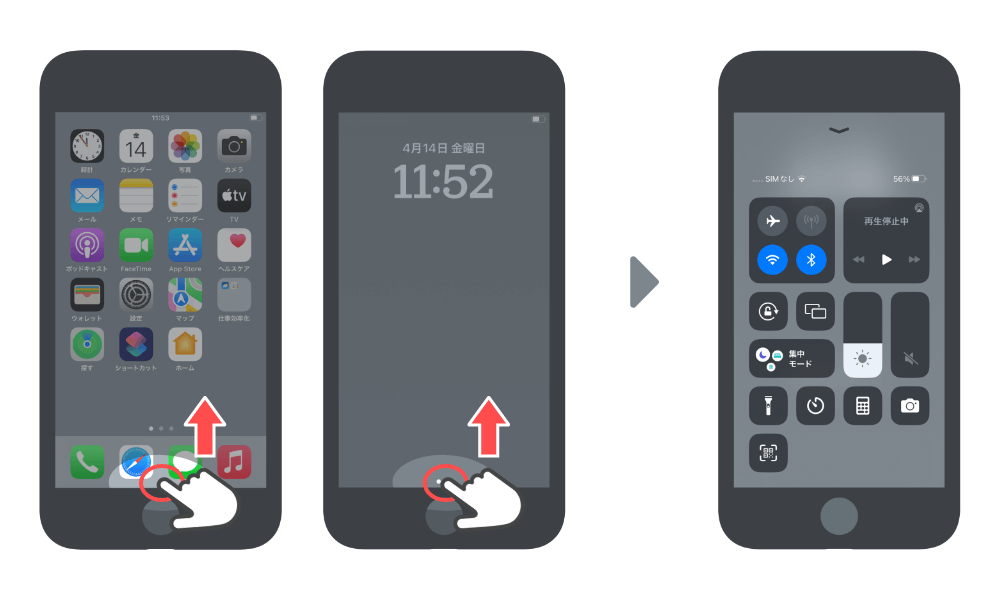
こちらもX同様、ホーム画面・ロック画面問わずこの方法でコントロールセンターを開けます。
コントロールセンターの閉じ方もシンプルです。
・画面の適当な場所をタップする
・画面を下にスワイプする
・ホームボタンを押す
・画面を下にスワイプする
・ホームボタンを押す
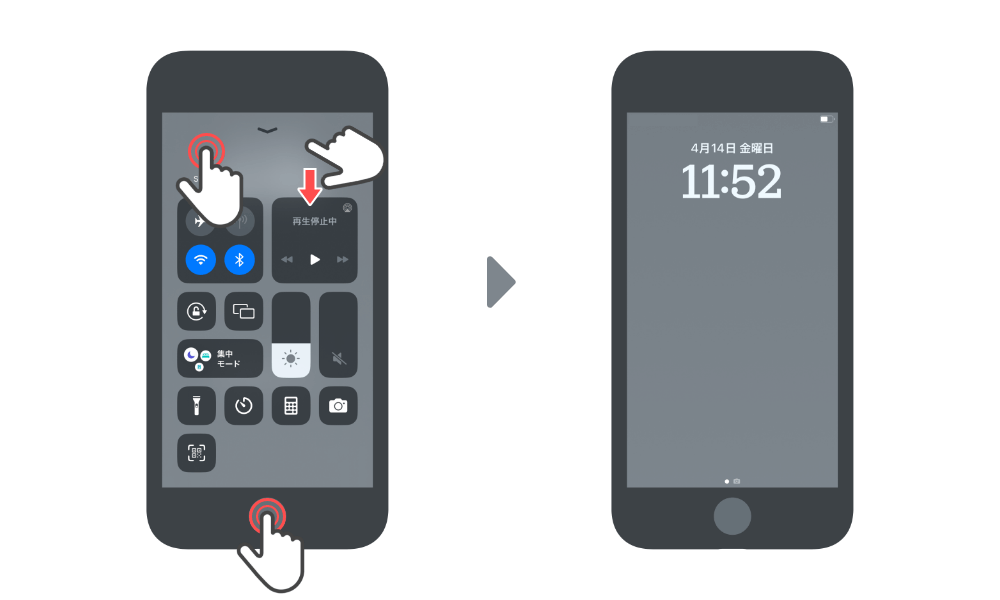
以上がiPhone 8 以前とSEシリーズの端末操作です。
とても簡単でしたね!
とても簡単でしたね!
まとめ
今回は「コントロールセンターの開き方」を解説しました。
コントロールセンターを使いこなすことでiPhoneの使い勝手は飛躍的に向上します。
コントロールセンター内のメニュー解説は以下記事に載せておりますので是非ご覧ください。

【便利機能】コントロールセンターの使い方
iPhoneのコントロールセンターは様々な機能が搭載されています。Wi-Fiの接続設定、機内モード、AirDrop設定、デザリング接続、ミラーリング、集中モード、音量調節等。それぞれ画像付きで詳しく解説します。
それでは良きiPhoneライフを!


コメント